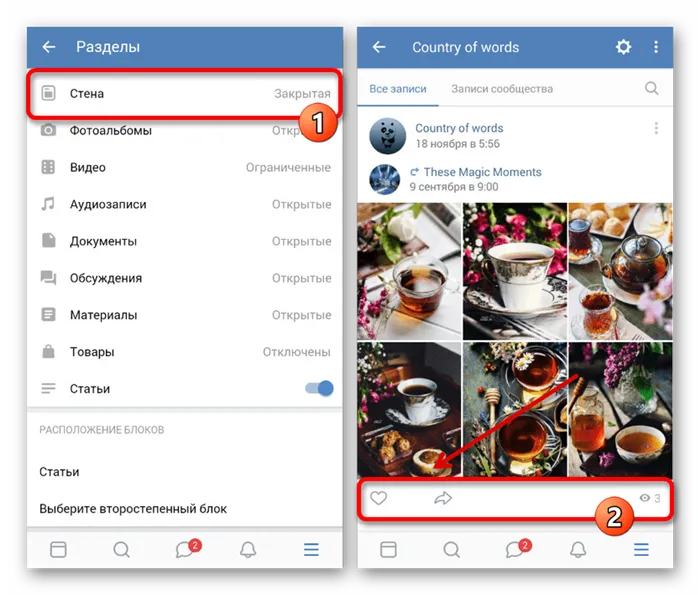Таким образом, никто не сможет оставлять комментарии к вашим фотографиям или сообщениям. В следующем разделе вы также можете сделать старые комментарии невидимыми для других.
Как отключить комментарии ВКонтакте
Добрый вечер всем. В сегодняшней статье мы расскажем, как отключить комментарии к постам на странице вашего пользователя и сообщества, а также комментарии к фото и видео во ВКонтакте.
Почему я должен отключать комментарии вообще? Возможно, вы просто не хотите, чтобы ваши сообщения или медиа обсуждались другими пользователями. Или вы можете быть администратором большой группы, и материалы сообщества настолько обширны, что не нуждаются в комментариях. Или большинство обсуждений такого рода, что не имеет смысла, и модерировать массу таких «пустых» комментариев для вас сложно. Причин для этого может быть много. Давайте рассмотрим, как можно по очереди закрывать обсуждения постов и медиафайлов.
Как отключить комментарии к записям на стене пользователя
Чтобы запретить пользователям обсуждать ваши сообщения, необходимо проделать некоторые манипуляции в настройках конфиденциальности сайта.
1. перейдите в меню настроек страницы, раздел «Настройки». 2. выберите вкладку Общие.
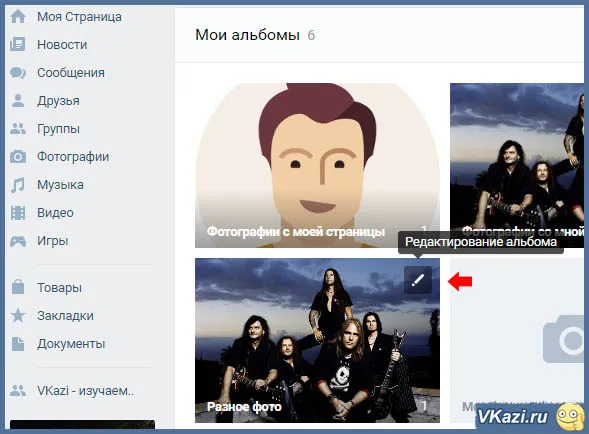
2. на вкладке «Общие» выберите третью опцию «Отключить комментарии к сообщениям».
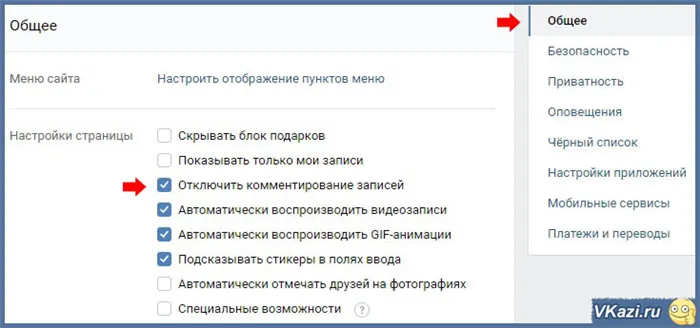
При наведении курсора на этот элемент появится всплывающая подсказка. В нем говорится, что вы можете обсуждать это сообщение, только если другой пользователь повторно опубликовал его на своей странице. В этом случае комментарии появятся на пинборде человека, поделившегося сообщением.
Если вы отключите комментарии и посмотрите на свою стену, вы увидите, что значок комментария ( ) под сообщением был удален.

3. вы не можете категорически запретить обсуждение записей на вашей стене, но вы можете ограничить возможность комментирования и просмотра комментариев для определенных пользователей или групп пользователей. Для этого вы можете выбрать, кому разрешено оставлять и просматривать комментарии к сообщениям на вашей стене, в третьем и четвертом пунктах настроек в выпадающем списке на вкладке «Конфиденциальность» окна «Сообщения на стене».
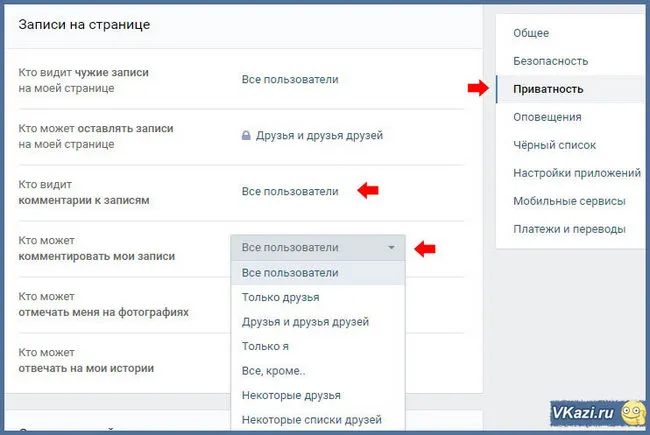
Как отключить комментарии в группе ВК
Когда вы создаете группу, комментарии по умолчанию разрешены ко всем сообщениям на стене сообщества.
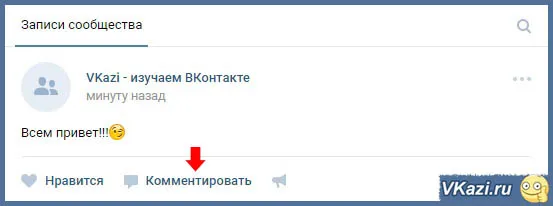
Чтобы отключить комментарии в группе, нужно зайти в настройки группы (значок ) и выбрать «Управление сообществом».
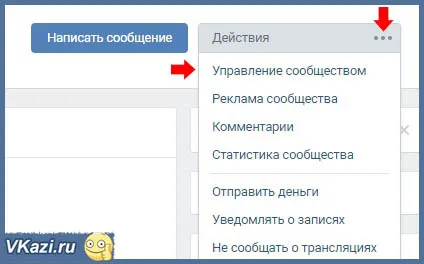
Затем перейдите на вкладку «Комментарии» и снимите галочку с опции «Комментарии включены». Затем нажмите кнопку «Сохранить».
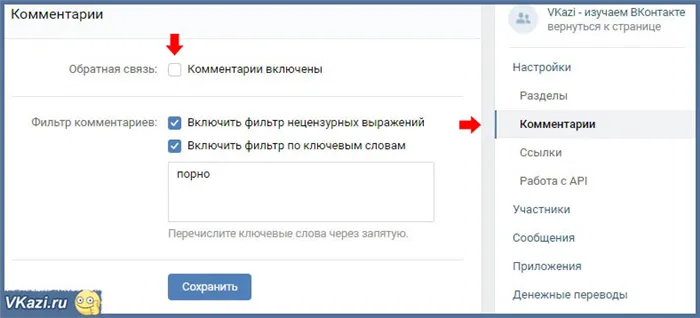
Вот и все, теперь обсуждение сообщений больше не доступно для членов группы.
Отключение комментов к видео
Это важно: Комментарии можно отключить только для видео, загруженных вручную.
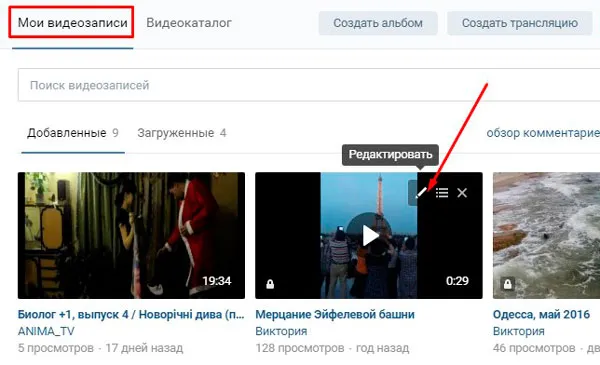
Откройте вкладку «Видео». Перейдите в раздел «Мои видеозаписи». Наведите курсор мыши на нужное видео. Нажмите на символ карандаша.
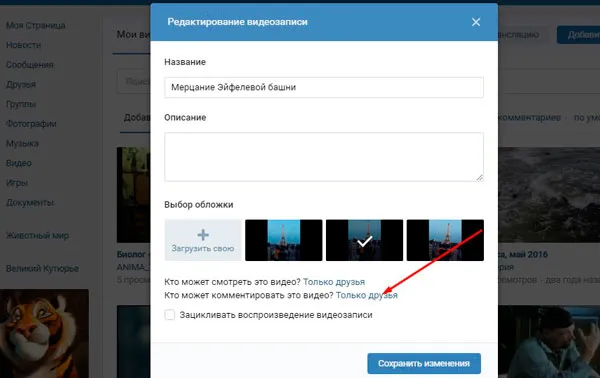
Откроется окно редактирования
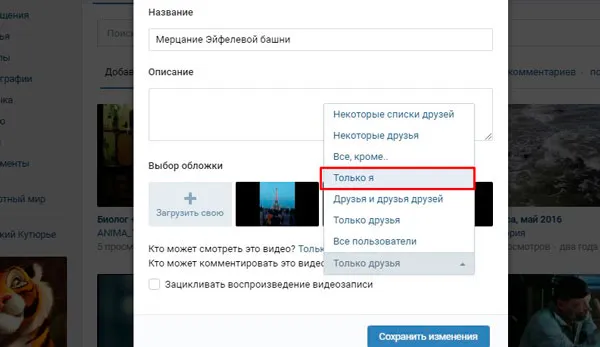
Откройте свою команду. В куче задач в правой части экрана выберите «Управление».
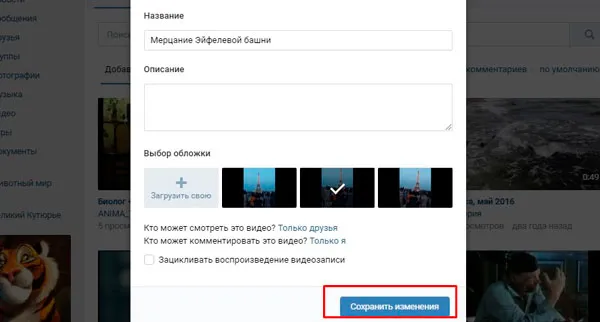
Появится меню. Нам нужно перейти на вкладку «Комментарии».
Как отключить комментирование постов в группе
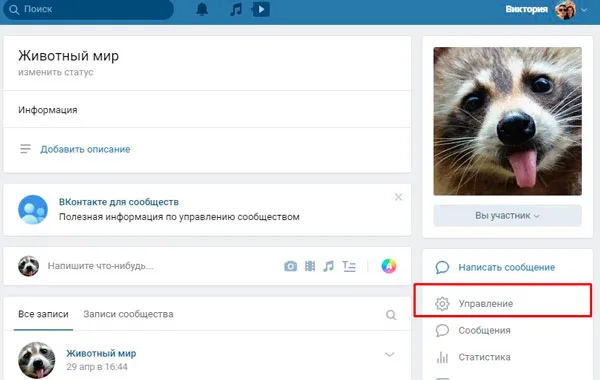
В появившемся окне установите флажок напротив «Запретить комментарии». (Не допускать комментариев…).
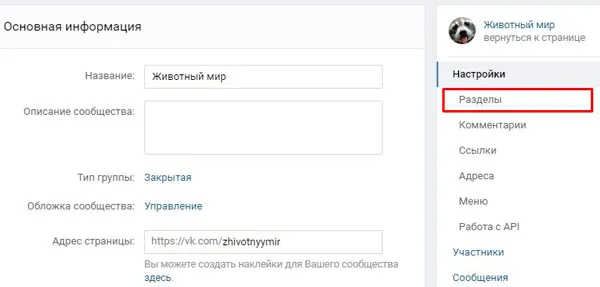
Нажмите на кнопку «Сохранить».
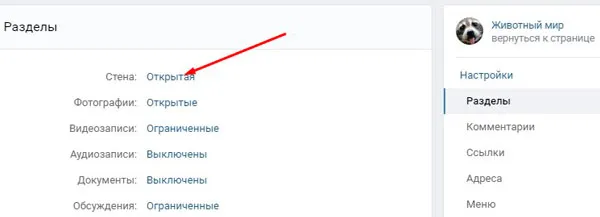
Войдя в свою учетную запись, нажмите на флажок в конце верхней панели задач.
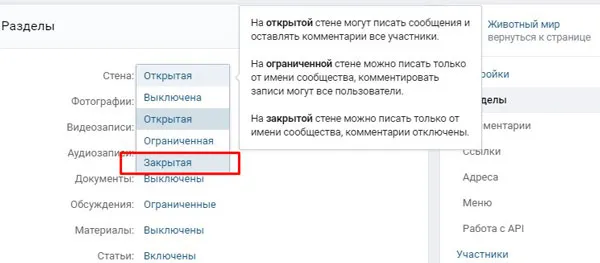
В появившемся меню остановитесь на пункте «Настройки».
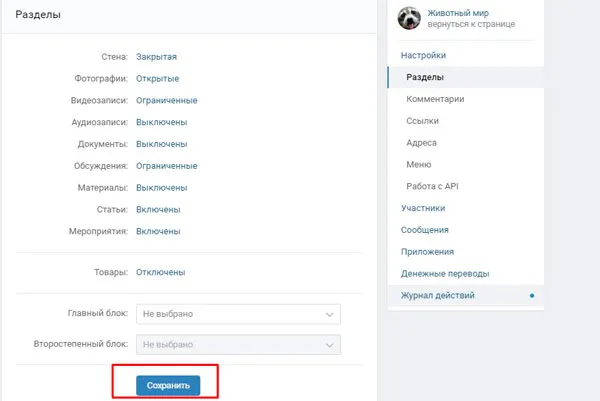
В окне «Общие» установите флажок «Отключить комментарии…».
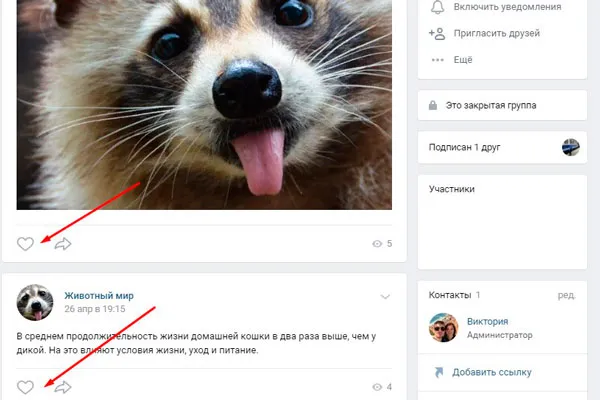
Вы можете пойти другим путем. Выберите вкладку «Конфиденциальность» в правой части пользовательского интерфейса.
Прокрутите страницу до самого низа.
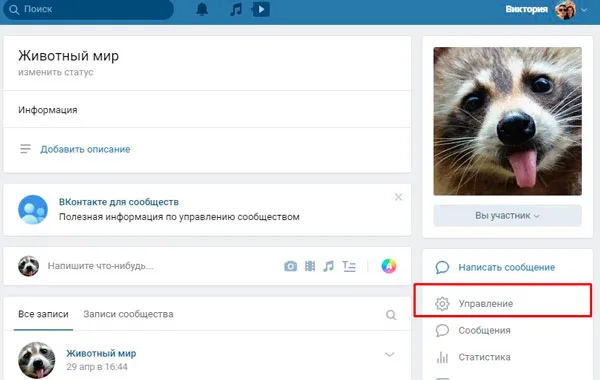
Находясь в разделе «Записи на…», нажмите на «Только для друзей» рядом с предложением «Кто может комментировать…». (Кто может комментировать…). В появившемся списке опций выберите «Только я».
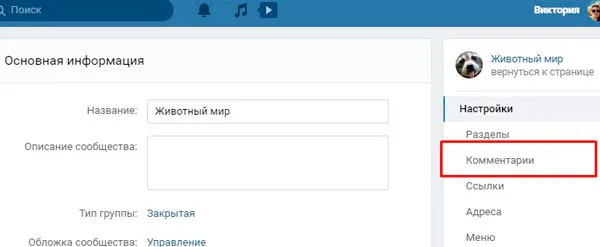
Хотя комментарии в социальной сети «ВКонтакте» являются одной из важнейших функций, позволяющих пользователям открыто общаться друг с другом в сообществах и других местах, иногда они могут быть неуместными. По этой причине разработчики данного ресурса добавили настройки, позволяющие ограничить или полностью отключить функцию комментирования. В сегодняшней статье мы рассмотрим процесс отключения комментариев на примере личных и общественных страниц.
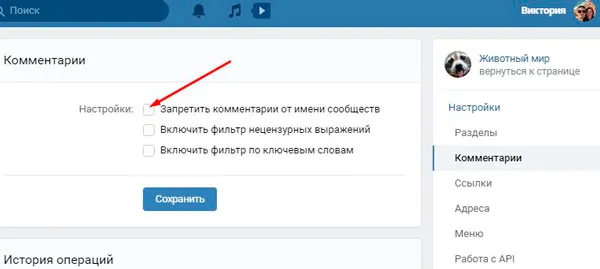
Прежде всего, такие записи должны быть деактивированы непосредственно в профиле пользователя через настройки страницы. Необходимые опции доступны без ограничений во всех существующих версиях сайта, перечисленных ниже.
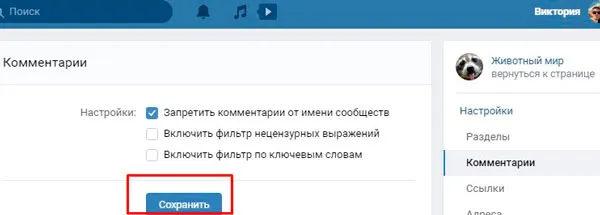
Отключение комментариев на сайте ВКонтакте осуществляется через отдельный раздел настроек конфиденциальности, который по сути ничем не отличается от других версий ресурса. В то же время, при желании, вы можете полностью отключить комментарии, чтобы никто не мог оставлять или видеть сообщения, или ограничить их для определенных пользователей.
Отключаем обсуждение записей на своей стене
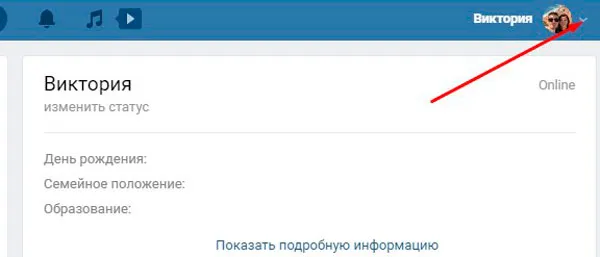
Благодаря последнему, сайт можно считать более удобным для пользователей в плане настроек конфиденциальности комментариев, при этом записи на странице при необходимости немедленно пересматриваются.
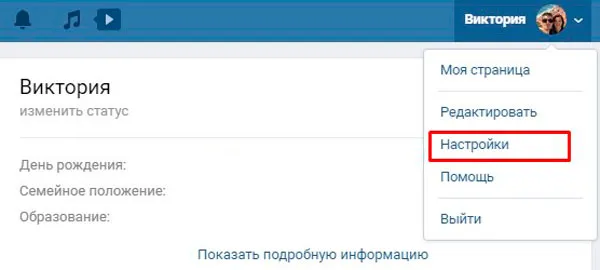
Как и на сайте, в официальном мобильном приложении «ВКонтакте» все необходимые настройки также вынесены в отдельную область. Основным отличием в данном случае является интерфейс, в то время как настройки идентичны первому варианту.
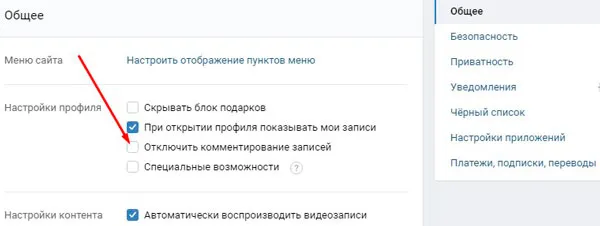
Отключить комментарии в сообществе VK, будь то «Публичная страница» или «Группа». значительно отличается от личного профиля не только интерфейсом, но и ограничениями. В частности, ни веб-сайт, ни приложение не могут разрешать отдельным пользователям оставлять комментарии, а веб-сайт и приложение могут разрешать отдельным пользователям оставлять комментарии только на веб-сайте.
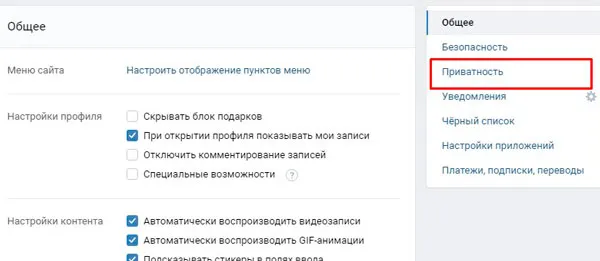
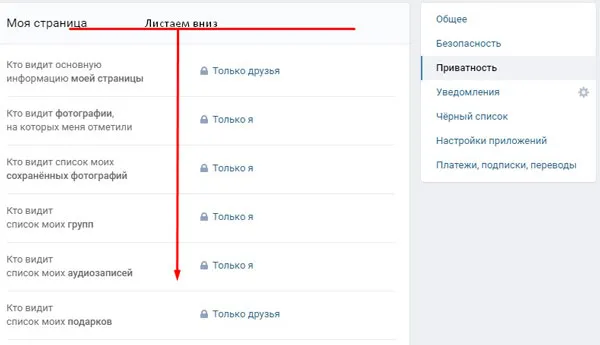
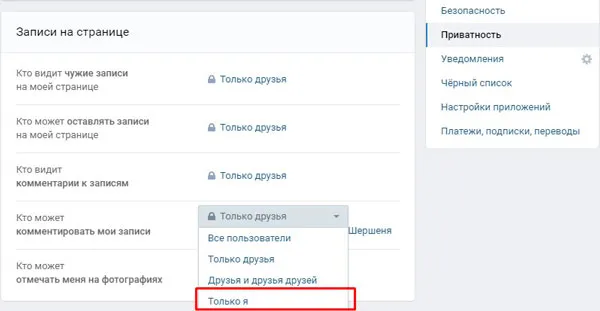
Способы отключения комментариев ВКонтакте
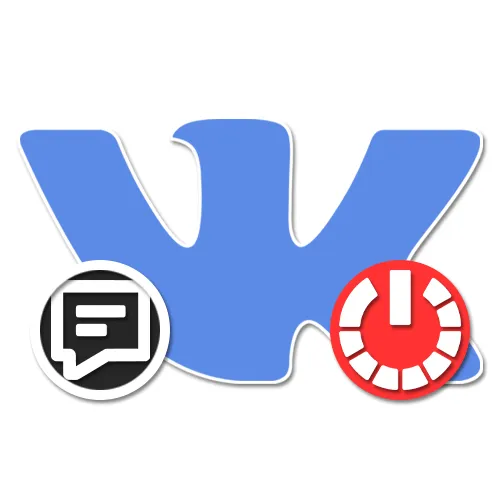
Отключение комментариев на странице VK
Способ 1: Веб-сайт
- На верхней панели в правом углу нажмите по имени аккаунта и через появившееся меню перейдите в «Настройки» .
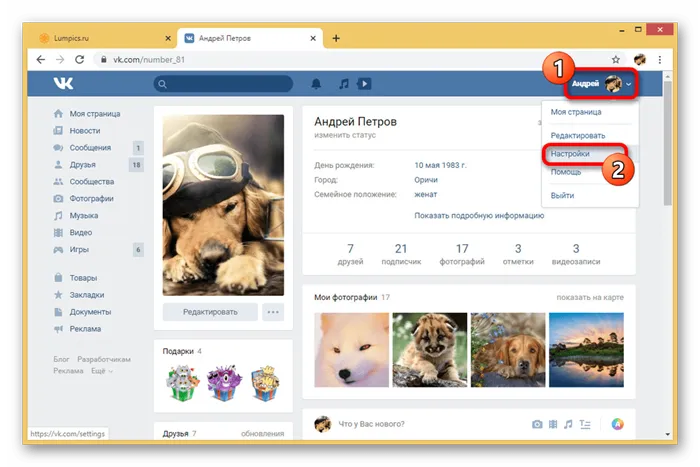
- Здесь необходимо развернуть подраздел «Приватность» и найти блок «Записи на стене». Обратите внимание, несмотря на название блока, параметры распространяются практически на каждый раздел сайта, включая медиафайлы.
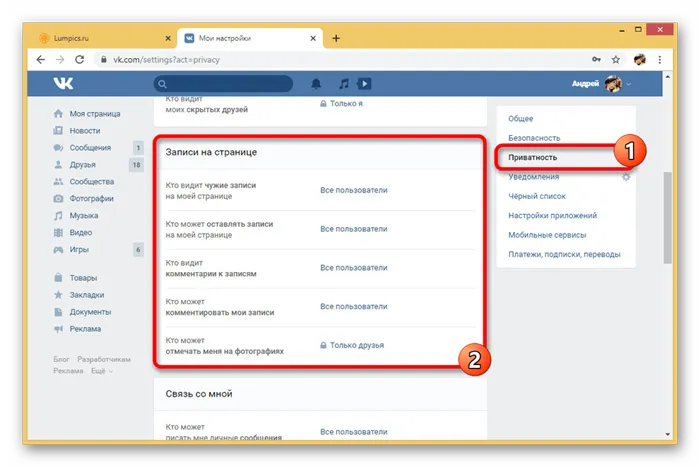
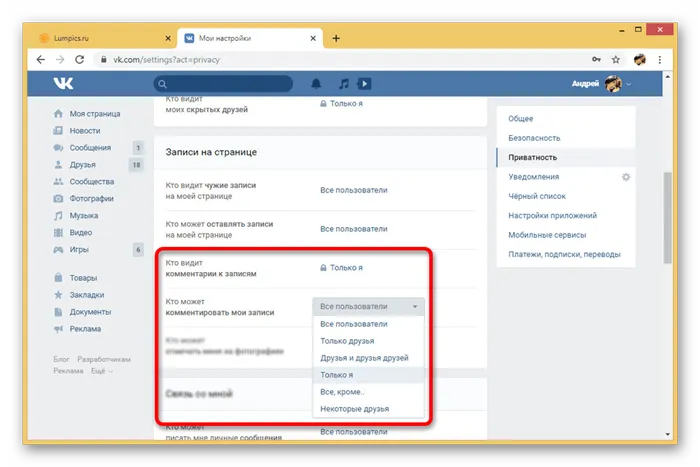
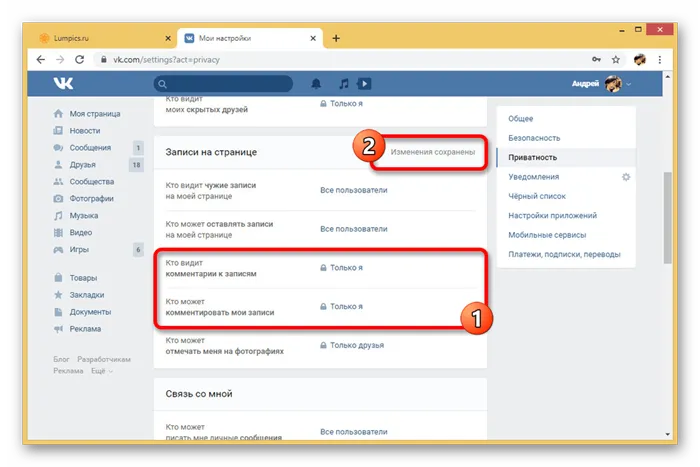
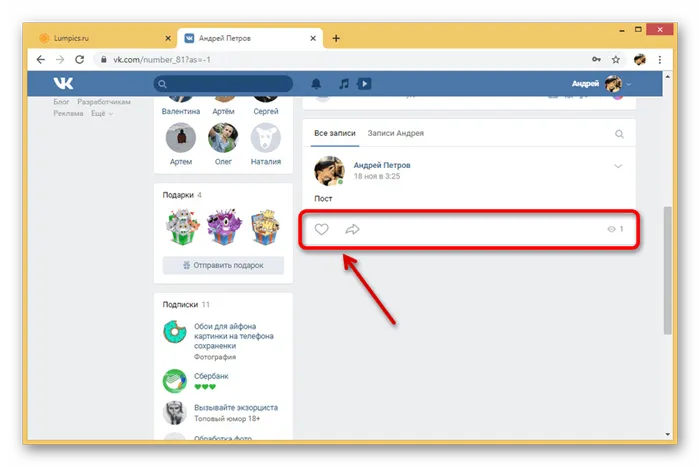
Способ 2: Мобильное приложение
- С помощью навигационной панели в нижней части экрана перейдите на страницу с главным меню и в правом верхнем углу воспользуйтесь кнопкой с изображением шестеренки.
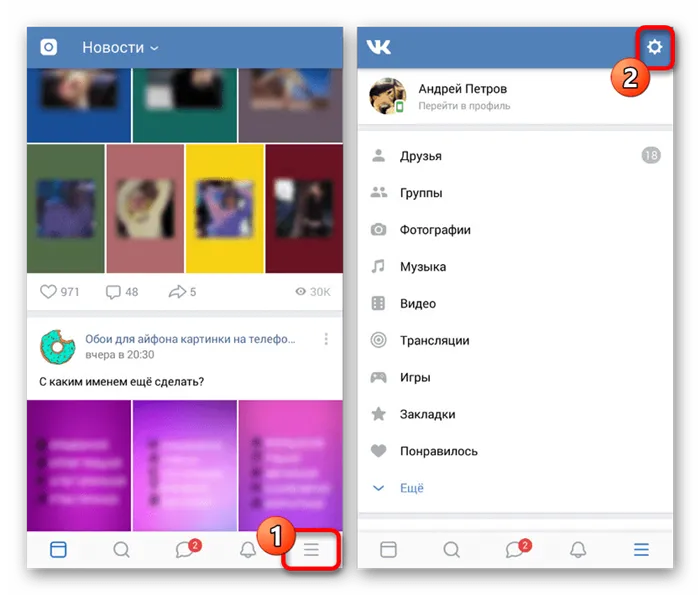
- Через следующий список откройте подраздел «Приватность» и найдите блок «Записи на стене». Здесь интересными являются только два пункта: «Кто может оставлять комментарии» и «Кто видит комментарии» .
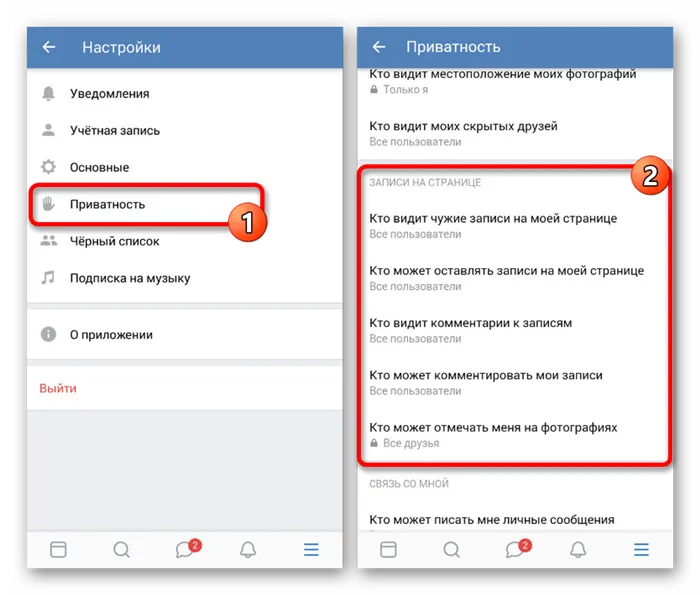
- Поочередно измените их оба, выставив значение «Только я», и на этом процедуру можно закончить.
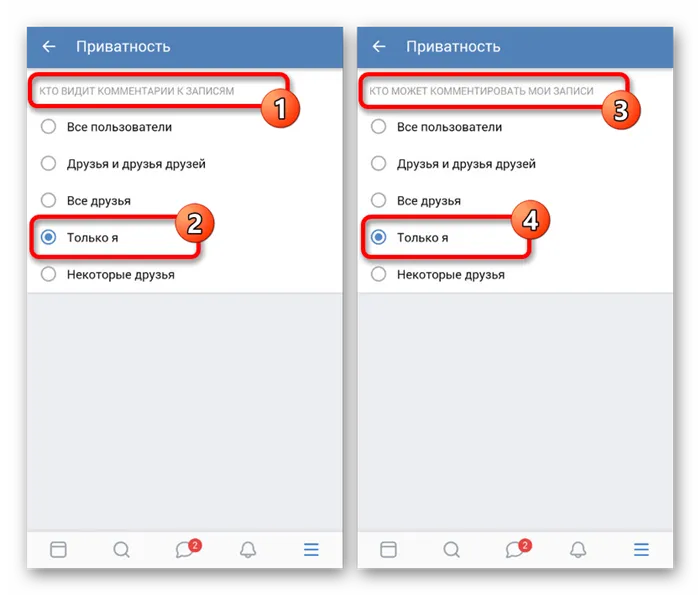
Отключение комментариев в группе ВК
Способ 1: Веб-сайт
- На главной странице сообщества справа найдите и щелкните по кнопке «Управление» .
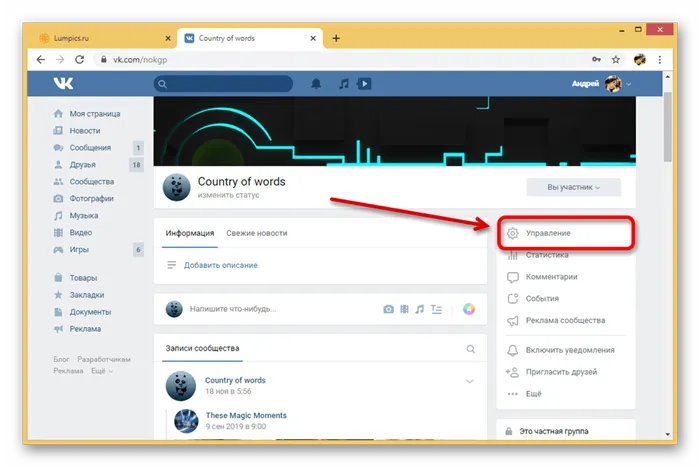
- Через вспомогательное меню необходимо перейти на вкладку «Разделы» и здесь найти пункт «Стена» .
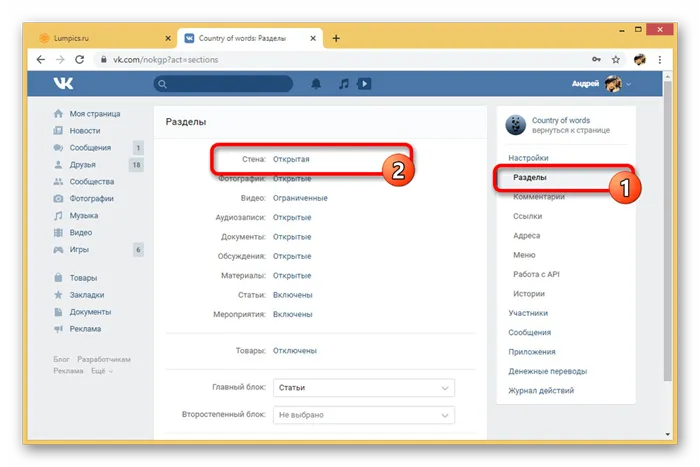
- Кликните по рядом расположенной ссылке и через выпадающее меню установите значение «Закрытая». Обязательно ознакомьтесь со встроенной подсказкой ВК, чтобы заранее избавиться от лишних вопросов.
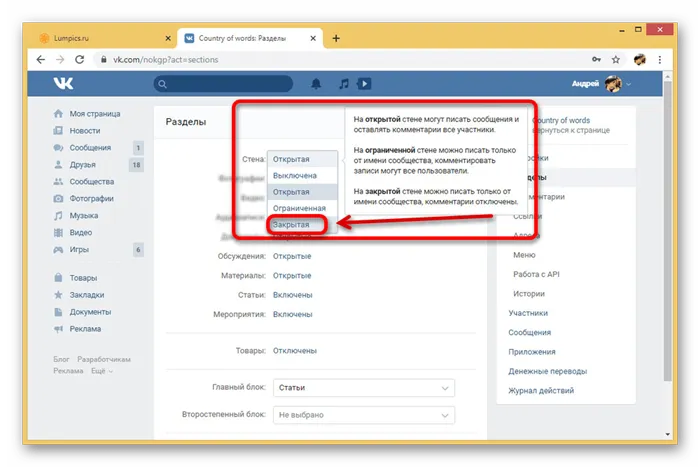
- В нижней части страницы нажмите «Сохранить» для завершения и по желанию вернитесь на стартовую страницу паблика.
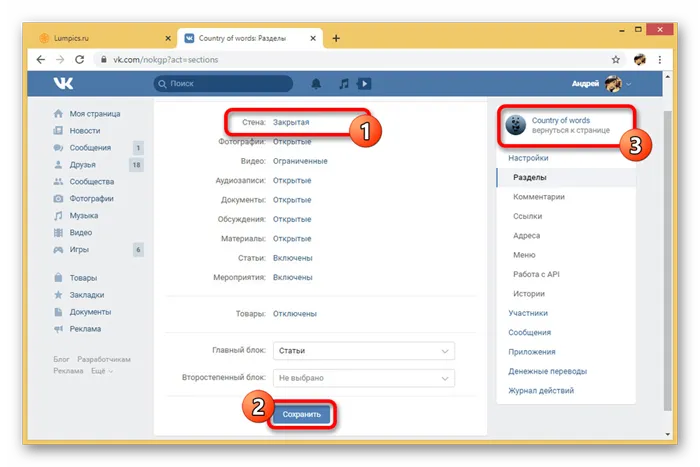
- Если изменения были применены правильно, возможность оставлять комментарии под каждой записью исчезнет, даже если вы владелец группы. При этом старые сообщения все еще будут доступны для просмотра.
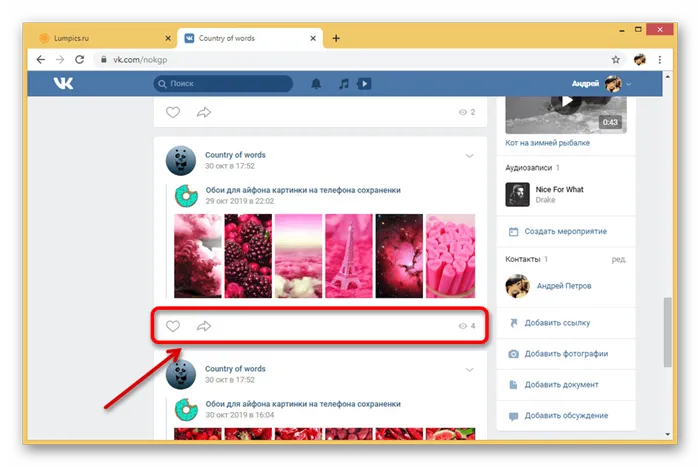
Способ 2: Мобильное приложение
- Первым делом откройте начальную страницу паблика и тапните по значку с шестеренкой в правом верхнем углу экрана.
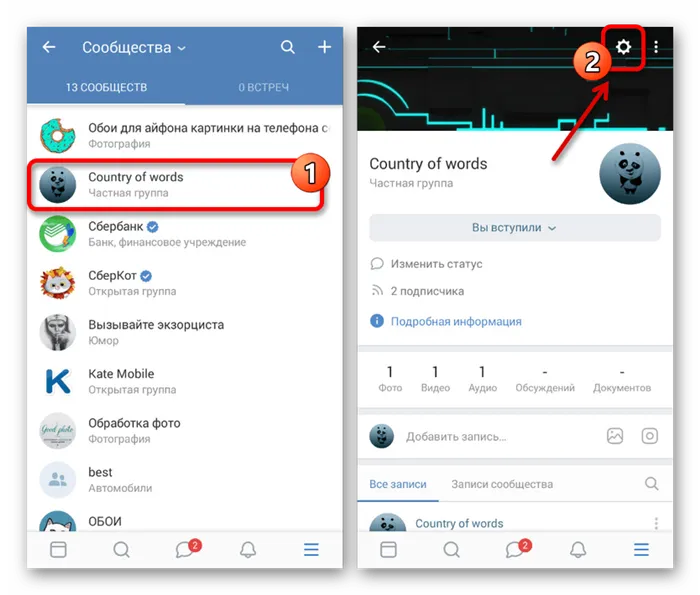
- Через открывшийся список перейдите на страницу «Разделы» и здесь найдите пункт «Стена». Коснитесь данной строки, чтобы приступить к изменению.
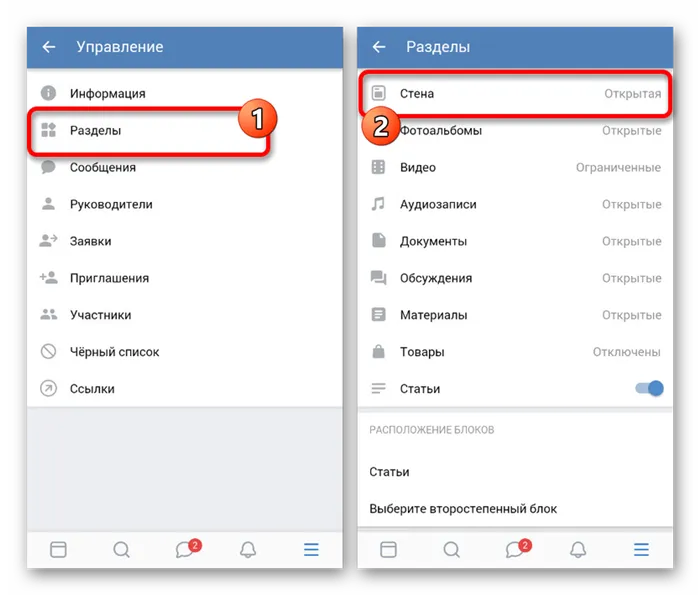
- С помощью списка параметров, имеющих обязательное к ознакомлению описание, выберите «Закрытая» и тапните на пиктограмму галочки на верхней панели.
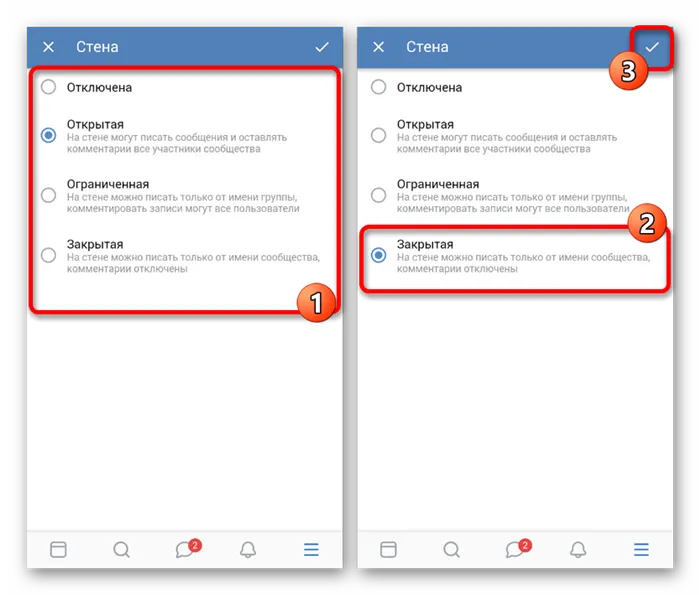
- Как и в полной версии, можете вернуться на стартовую страницу группы, чтобы проверить изменения.